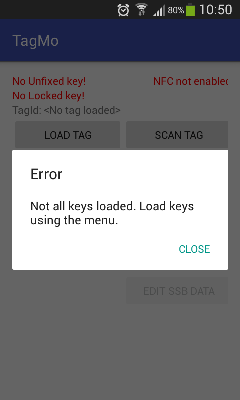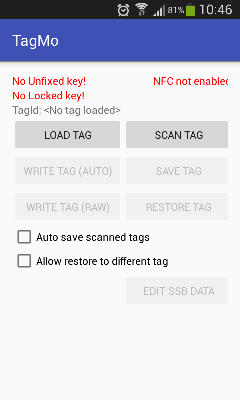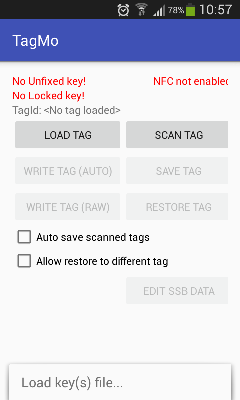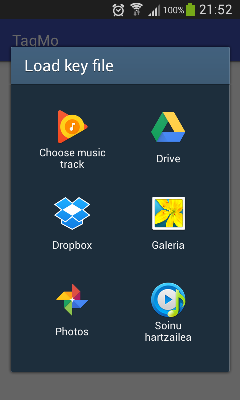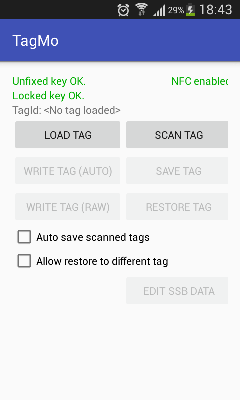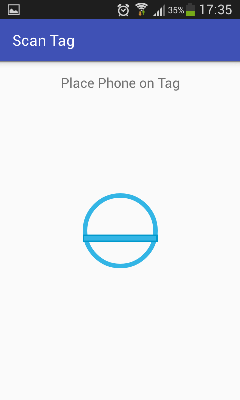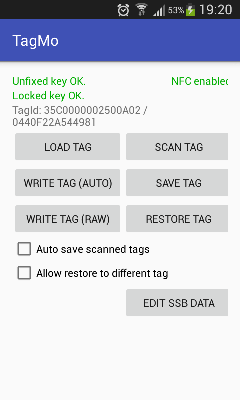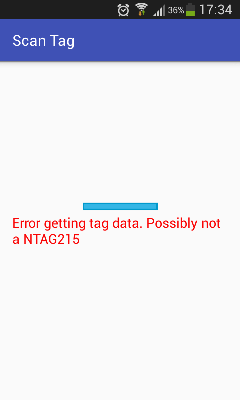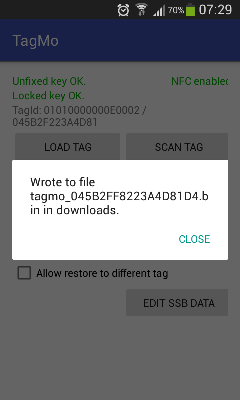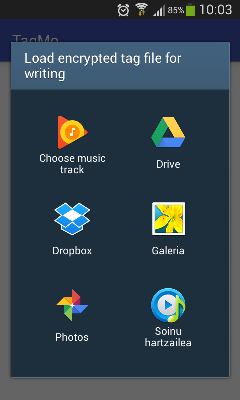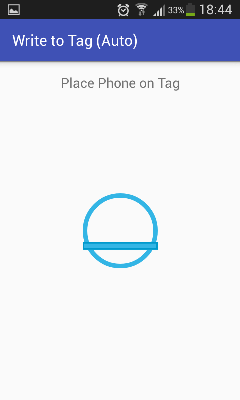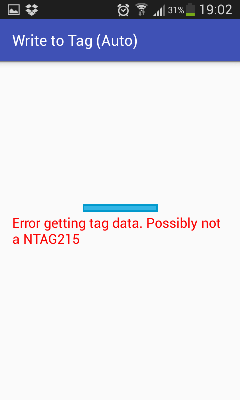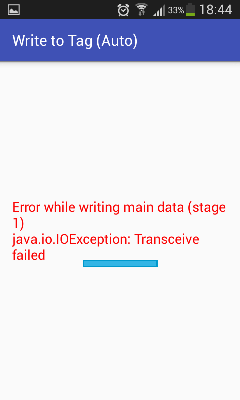Clonar amiibos en chips NTAG215
Para consultas y debates sobre el contenido de este artículo, visita el Hilo oficial.
Contenido |
¿Cuál es la finalidad de este tutorial?
La idea es la siguiente: crear copias de nuestros amiibos originales mediante una aplicación de móvil llamada Tagmo y pasar las copias a chips ntag215 para, a partir de ese momento, no tener que usar los originales ni andar cargando con ellos y utilizar las copias que, a efectos prácticos (estéticos aparte), funcionarán exactamente igual que los originales.
Requisitos
- Uno o más amiibos originales a clonar.
- Un smartphone Android con lector NFC. No hace falta que sea uno muy moderno; a día de hoy, casi cualquiera debería valer.
- Chips ntag215 en blanco (sin grabar); los hay en formato tarjeta rígida tamaño tarjeta de crédito o con forma de pegatina redonda (se venden por lotes en Internet). Hacen falta tantos chips como amiibos queramos clonar puesto que la parte de memoria que identifica al amiibo no es regrabable. Es decir, una vez que clonemos un amiibo, el chip podrá guardar los progresos, estadísticas o funciones de que disponga el amiibo (ejemplo: número de corazones del amiibo "Link lobo") pero no podrá ser utilizado como un amiibo diferente.
| Tarjetas de PVC ntag215. |
| Pegatinas ntag215. |
- OPCIONAL: Tagmo parece tener problemas con el administrador de archivos de algunos móviles. En tal caso, para poder seguir los pasos 2.1, 3.2 y 3.3 de esta guía, una posible solución es tener una cuenta de Dropbox y la aplicación Dropbox instalada en el móvil.
| Icono de la aplicación Dropbox. |
- OPCIONAL: Diseños impresos en papel adhesivo para pegarlos encima de las tarjetas. Para saber cómo hacerlo podéis ir al siguiente tutorial ---> Cómo hacer amiibos en Photoshop para Chips NTAG215
Herramientas necesarias
- La aplicación para Android Tagmo instalada en el móvil. Cuando escribo estas líneas existe la versión 2.3.4 pero yo recomiendo la 2.3.1 puesto que es la única que me funciona a la perfección. A otros usuarios del foro les va mejor la versión 2.3.2 pero, en cualquier caso, es sabido que versiones superiores (2.3.3 y 2.3.4) de la aplicación dan problemas.
- Las keys de lectura y escritura de la aplicación. Sin ellas la aplicación no funcionará.
PASO A PASO
Una vez cumplamos todos lo requisitos, empezamos:
PASO 1: Instalar Tagmo en el móvil
- Descargamos la versión de Tagmo que nos interese (recomiendo la 2.3.1) y la guardamos en el móvil en la ubicación que más nos plazca. El archivo a descargar ha de tener la extensión .apk.
Icono de la aplicación Tagmo. - En nuestro móvil vamos a las opciones de seguridad en la configuración y habilitamos la opción de instalar aplicaciones de fuentes desconocidas. Hay que hacerlo así porque si no, no nos dejará instalar aplicaciones que no sean de Google Play.
- Vamos a la carpeta donde tenemos nuestro instalador de Tagmo (el archivo .apk) y lo ejecutamos. Al instalarlo tendremos que darle ciertos permisos a la aplicación, al igual que con otras. Tras instalarlo y abrirse la aplicación, nos mostrará un mensaje de error diciendo que aún no tiene las claves.
Cerramos la ventana del error y vemos que la aplicación nos muestra todavía dos mensajes en rojo (los dos de la izquierda; del de la derecha nos ocuparemos en el punto 2.2) advirtiéndonos de que no hemos cargado las las claves.
- Antes de que se nos olvide, deshabilitamos la opción de instalar aplicaciones de fuentes desconocidas en la configuración de nuestro móvil.
PASO 2: Haciendo funcional a Tagmo
Herramientas necesarias para el Paso 2
- La key llamada unfixed-infos.bin.
- La key llamada locked-secret.bin.
 No se permite pedir enlaces a estos archivos así que cada uno tendrá que buscarse la vida.
No se permite pedir enlaces a estos archivos así que cada uno tendrá que buscarse la vida.
PASO 2.1: Dándole las claves a Tagmo
- Con Tagmo abierto, pulsamos el botón del menú (en la versión 2.3.1 no es un botón virtual táctil de la pantalla de la aplicación sino el botón menú del móvil; en versiones posteriores es un botón virtual táctil de la pantalla con tres puntos) y nos aparecerá en la parte inferior de la pantalla el mensaje "Load key(s) file...".
Pulsamos en la pantalla sobre ese mensaje y nos preguntará desde dónde queremos cargar la clave. En algunos móviles nos dará la opción de navegar por carpetas y buscar las claves. Para la realización de esta guía, ante la imposibilidad de hacerlo así, primeramente se subió las claves a Dropbox y fue allí desde donde se cargaron. Escogemos cualquiera de las claves y la cargamos.
- Repetimos el proceso anterior para la otra clave.
Si lo hemos hecho bien, nos deberían aparecer en verde en la parte superior de la pantalla los mensajes "Unfixed key OK." y "Locked key OK". Ver segunda imagen del punto 2.2.
PASO 2.2: Activando el lector NFC del móvil
-
1. Salimos de la aplicación, vamos a la configuración de nuestro móvil y activamos la función del lector NFC al igual que se activan el wi-fi, blutooth, etc.
Puede que el icono sea diferente, dependiendo del móvil.
2. Entramos de nuevo en la aplicación y deberíamos poder leer en la parte superior derecha el mensaje en verde "NFC enabled". En la siguiente imagen pueden verse los tres mensajes en verde que nos indican que Tagmo está listo para ser usado:
PASO 3: Copiando y clonando nuestros amiibos
PASO 3.1: Escaneando el amiibo a clonar
-
Con Tagmo abierto, pulsamos la opción "Scan Tag" y ponemos la parte trasera del móvil sobre la base de la figura o la tarjeta (hay amiibos oficiales en formato tarjeta) del amiibo a clonar.
Si no ha habido ningún problema, nos deberían aparecer en pantalla los mensajes "Tag detected" y, seguidamente, "Done". En la siguiente imagen puede verse cómo Tagmo ha cargado un amiibo (se ve su TagID) y está listo para ser usado:
Si el objeto que estamos escaneando no es un amiibo, nos mostrará el siguiente error.
PASO 3.2: Guardando la copia de nuestro amiibo para más tarde
 Podemos saltarnos los pasos 3.2 y 3.3, si vamos a clonar nuestro amiibo en un chip ntag215 nada más concluir el paso 3.1.
Podemos saltarnos los pasos 3.2 y 3.3, si vamos a clonar nuestro amiibo en un chip ntag215 nada más concluir el paso 3.1.
1. Pulsamos la opción "Save Tag" y Tagmo nos dirá dónde y con qué nombre lo ha guardado. En el móvil utilizado para esta guía, en la carpeta "downloads".
2. Renombramos a nuestro gusto el amiibo recién copiado y guardado en nuestro móvil (un archivo .bin). Si Tagmo no nos deja explorar por carpetas en nuestro móvil, lo subimos a Dropbox para poder grabarlo en un chip cuando queramos.
PASO 3.3: Cargando en Tagmo el amiibo copiado previamente
-
En Tagmo pulsamos la opción "Load Tag" y lo cargamos desde la carpeta donde lo guardamos o desde Dropbox, en caso de que lo hayamos subido allí en el punto 3.2.
Tras un breve proceso de carga, nos aparecerá fugazmente el mensaje "Loaded tag file" y veremos que, efectivamente, ha cargado el amiibo puesto que muestra su TagID (ver imagen del punto 3.1).
PASO 3.4: Clonando nuestro amiibo
-
1. Pulsamos la opción "Write Tag (Auto)" y ponemos la parte trasera de nuestro móvil sobre el chip ntag215 a escribir.
El proceso de escritura es rapidísimo y en menos de un segundo veremos el mensaje "Done".
Si Tagmo detecta que el chip es es de algún otro tipo, nos dará un error diciendo que, posiblemente, no se trata de un chip ntag215.
Si el chip ntag215 ya contiene otro amiibo grabado previamente, nos mostrará el siguiente error.
2. Si no vamos a escanear/grabar más amiibos, deshabilitamos el lector NFC en la configuración de nuestro móvil.
3. Y ahora...
 ¡A disfrutar de nuestro amiibo clonado!
¡A disfrutar de nuestro amiibo clonado!
ANEXO I: Preguntas frecuentes
1. ¿Puedo utilizar un mismo chip ntag215 para grabar varios amiibos, uno cada vez?
No. Una vez que se graba un amiibo en un chip es ese amiibo para siempre.
2. Ya pero es que en las características del chip pone que se puede grabar hasta 100.000 ciclos...
Sí, pero se refiere a la parte de memoria donde guarda los progresos, estadísticas... del amiibo. La parte del chip que identifica al amiibo solamente se puede grabar una vez.
3. ¿Puedo utilizar otro tipo de chips para clonar amiibos?
No. Aunque el vendedor te diga que son compatibles con los chips ntag215, no funcionarán. Han de ser sí o sí ntag215. No digas que no te avisamos.
4. ¿Puedo utilizar Tagmo y los chips ntag215 para clonar otro tipo de figuras como Skylanders, Disney Infinity u otros?
No. Cada tipo de chip tiene su encriptación propia; este tutorial y estos chips son para clonar amiibos solamente.
5. He encontrado en Internet chips ntag215 y en la descripción pone que son "type 2". ¿Sirven para seguir este tutorial?
Efectivamente. Son precisamente los que necesitamos y los que utilizó el creador de la wiki. A decir verdad, desconozco si existen siquiera los chips ntag215 type 1 y si funcionarían.
6. Mi móvil no es Android. ¿Existe alguna aplicación similar para otro tipo de móviles?
A día de hoy, no. Y si la hubiera, posiblemente, requeriría de otra guía.
7. OK. ¿Y para PC?
Tampoco. Hace falta un móvil Android con NFC. Es lo que hay.
8. ¿Para seguir esta guía tengo que 'rootear' el móvil?
No es necesario. Por eso no se menciona en la guía.
9. ¿Y si hacemos un repositorio de amiibos para compartirlos para que los disfruten todos los usuarios del foro?
Prohibido. Los archivos .bin de los amiibos, aunque pequeños (menos de 1KB), tienen copyright así que ni se le ocurra a nadie hacer tal cosa.
10. ¿Sirven estos chips y este tutorial para clonar los nuevos amiibos de Breath of the Wild? Es que le leído que ocupan un poco más (572 bytes) que los de las primeras oleadas (540 bytes).
Funcionan sin problema. Verificado.
11. ¿Puedo clonar un mismo amiibo varias veces y utilizarlo más de una vez al día en mi consola? (una vez por cada clon; se sobreentiende)
Sí. El autor de la wiki hizo la prueba con el amiibo Link de Smash Bros. en el juego The Legend of Zelda - Breath of the Wild y obtuvo dos Eponas.
12. Si hago una copia de seguridad de un amiibo y lo formateo, ¿puedo restaurar la copia de seguridad en el amiibo formateado o tiene que ser en un chip en blanco?
Mediante este sistema solamente se puede escribir en un chip en blanco.
13. ¿Funcionan los amiibos así clonados en la nueva Nintendo Switch?
Efectivamente. Funcionan sin problemas en la Wii U, N3DS y Nintendo Switch.
14. Si he clonado varios amiibos, ¿cómo hago para distinguirlos?
En el hilo oficial (ver enlace más abajo) podrás encontrar las distintas soluciones que utilizan los usuarios del foro; algunas de ellas son:
Tarjetas ntag215: etiquetarlas, ponerles una pegatina con la imagen del amiibo...
Pegatinas ntag215: imprimir dos imágenes del amiibo, poner la pegatina en medio y plastificarlas...
Para crear tus propias pegatinas en Photoshop, consulta este hilo
15. Si plastifico los chips ntag215, ¿afectará eso a su normal funcionamiento?
En absoluto. La tecnología NFC tiene un alcance algunos centímetros. Al plastificarlos los recubrimos con un material de micras de grosor que no interfiere con los campos electromagnéticos así que funcionarán exactamente igual.
ANEXO II: Solución de problemas
1. He clonado un amiibo, aparentemente bien, pero el juego con el que lo quiero utilizar no lo detecta.
En algunos juegos, como The Legend of Zelda - Breath of the Wild, hay que activar la opción de utilizar amiibos y luego, dentro del juego, hay que pedirle al personaje que use uno.
2. He instalado una versión de Tagmo y he intentado seguir el tutorial pero la plicación se cierra y/o me da error a pasar de tener instaladas las claves y activado el lector NFC. ¿Qué puedo hacer?
Puedes actualizar la aplicación instalando encima (machacando la antigua) una versión superior. Si eso no soluciona el problema, deberás instalar una versión inferior, para lo cual tendrás que borrar la caché de tu móvil, borrar los certificados en las opciones de seguridad y desinstalar Tagmo antes de instalar la versión que te interesa (al creador de la wiki le funcionó así).
Parece ser que en móviles Samsung, al menos en ciertos modelos, Tagmo da problemas y existe una versión modificada de Tagmo 2.3.4 que, supuestamente, corrige los errores. El autor de la wiki tiene uno y ni siquiera con ella funcionó y tuvo que usar la 2.3.1.
3. Traté de clonar un amiibo pero la aplicación me dio un error al grabar. He intentado repetir el proceso pero ahora Tagmo me dice que el chip ntag215 no está en blanco. ¿He desperdiciado un chip?
No necesariamente. Prueba a utilizar el amiibo clonado en algún juego compatible. A mí no me ha pasado pero sé de casos en los que, a pesar del error en pantalla (desconozco con qué versión de Tagmo), el amiibo clonado funcionaba sin problemas.
 ¿Todavía te quedan dudas? Pregúntalas en este hilo.
¿Todavía te quedan dudas? Pregúntalas en este hilo.
- Repetimos el proceso anterior para la otra clave.
- Antes de que se nos olvide, deshabilitamos la opción de instalar aplicaciones de fuentes desconocidas en la configuración de nuestro móvil.